Comment fonctionne WhatsApp ? (Guide du débutant)
Publié: 2020-08-22Les applications de messagerie sont des outils de communication de base que tout le monde connaît. Ils sont un excellent moyen de rester en contact avec votre famille et vos amis à travers le monde, ainsi que de maintenir des communications professionnelles avec vos collègues de travail.
Bien qu'il existe de nombreuses options parmi lesquelles choisir, WhatsApp occupe une position de leader parmi les autres clients de messagerie. Cette application de messagerie est sécurisée, facile à utiliser et comprend un certain nombre de fonctionnalités pratiques pour votre communication quotidienne. De plus, la plupart de vos amis l'utilisent probablement déjà, alors pourquoi choisir un autre messager ?
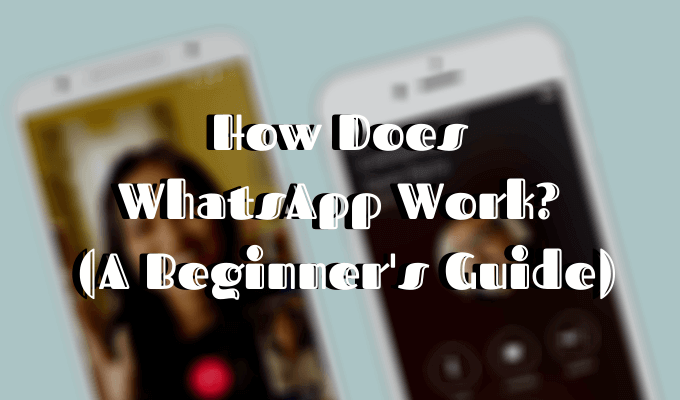
Si vous êtes encore nouveau dans l'application et que vous essayez de vous y retrouver, voici comment fonctionne WhatsApp et tout ce que vous devez savoir en tant que débutant.
Comment fonctionne Whatsapp et pourquoi l'utiliser ?
WhatsApp est considérée comme l'une des meilleures applications de messagerie pour de nombreuses raisons. Pour commencer, il vous permet de communiquer avec d'autres personnes de plusieurs manières : via des chats, des appels audio et vidéo et en échangeant des fichiers multimédias et des documents. Vous pouvez l'utiliser sur votre téléphone, votre ordinateur et votre tablette. L'application est également hautement personnalisable, vous pouvez donc choisir à quoi ressemblent votre application WhatsApp et vos discussions.
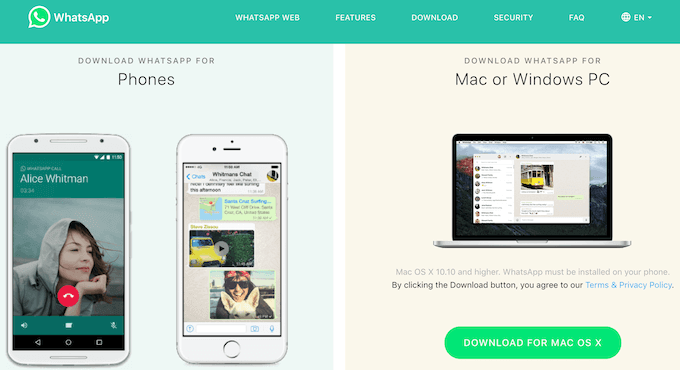
Outre toutes les fonctionnalités de base, WhatsApp propose des modules complémentaires impressionnants. Le partage de position en direct peut vous aider à suivre vos proches et vice versa. La possibilité d'« annuler l'envoi » des messages vous évitera des SMS accidentels embarrassants que vous vouliez envoyer à une autre personne.
Passer d'un numéro de téléphone à un autre sans perdre vos données est une fonctionnalité intéressante pour quiconque essaie de séparer ses communications professionnelles et personnelles.
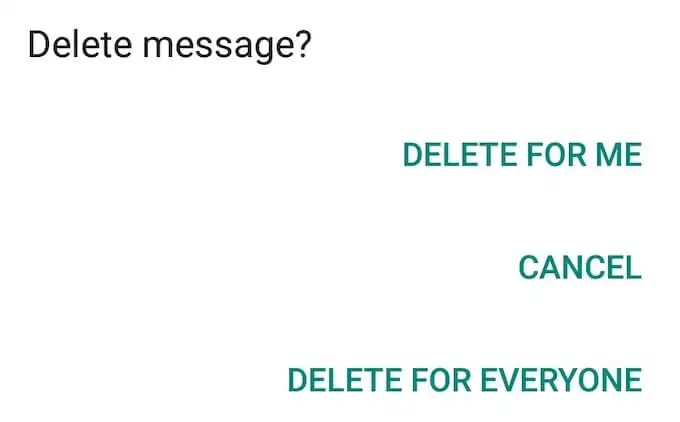
Si vous voulez tout cela ainsi qu'un cryptage de bout en bout pour les messages que vous échangez avec d'autres personnes, voici comment installer et commencer à utiliser WhatsApp.
Comment installer WhatsApp
Avant de commencer à utiliser WhatsApp, vous devez vous rendre sur le site officiel et télécharger l'application gratuite pour votre appareil : Android ou iOS. Suivez ensuite les étapes.
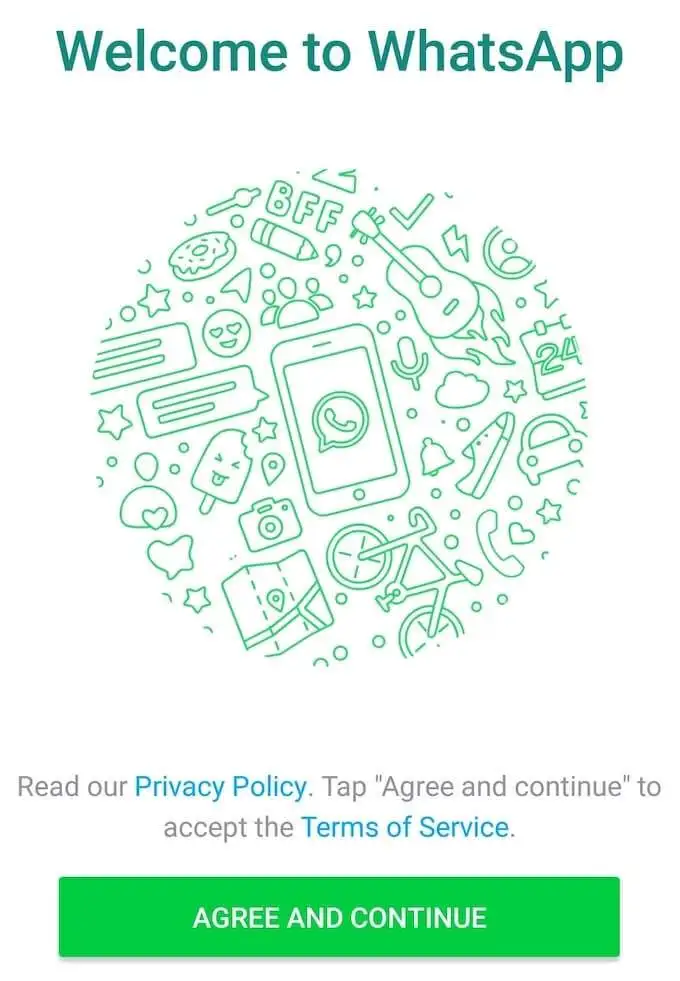
- Lancez l'application et cliquez sur Accepter et continuer après avoir lu l'accord de politique de confidentialité.
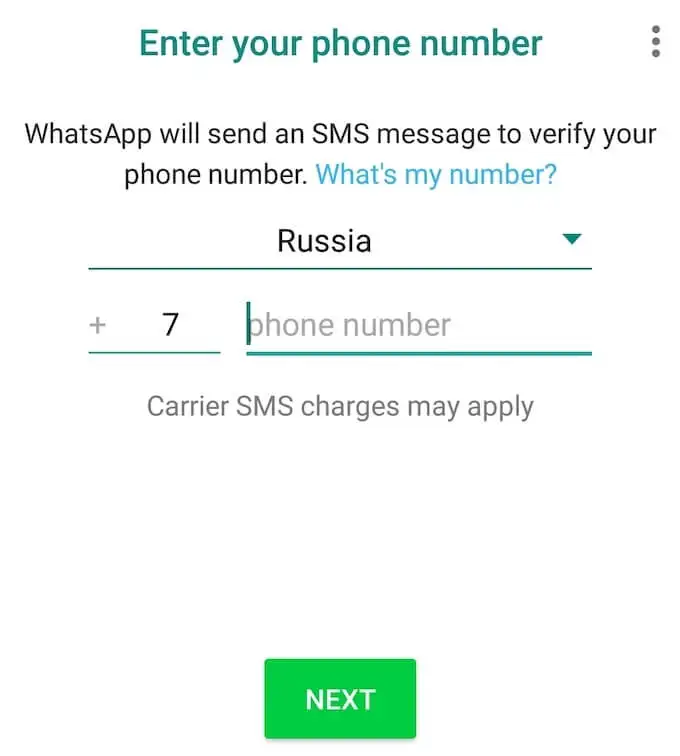
- Entrez votre numéro de téléphone et cliquez sur Suivant . WhatsApp enverra un SMS avec un code et un lien que vous pourrez utiliser pour vérifier votre numéro de téléphone.
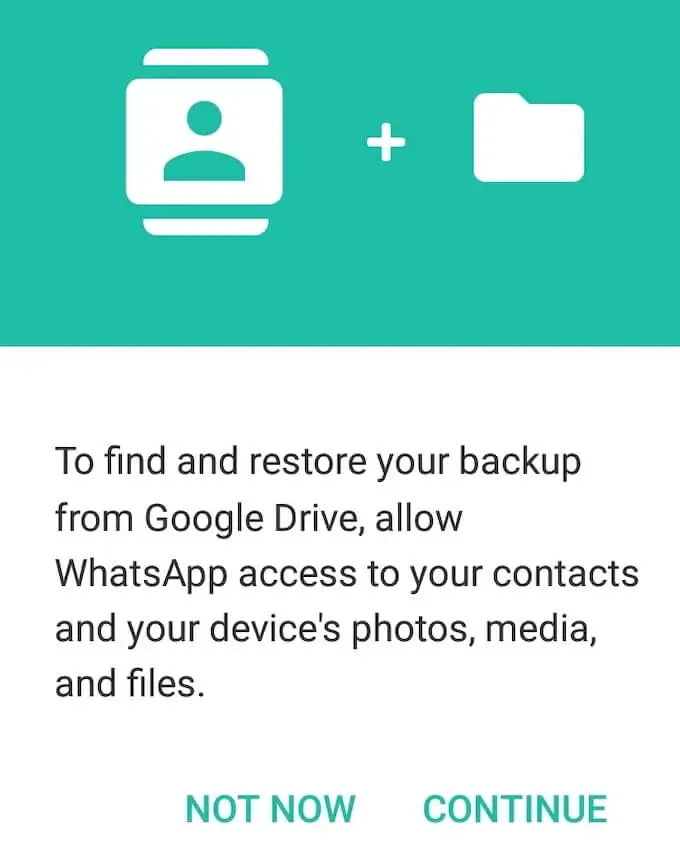
- Si vous avez déjà utilisé l'application, WhatsApp vous proposera de restaurer votre sauvegarde à partir de Google Drive et d'accéder à vos contacts et médias enregistrés.
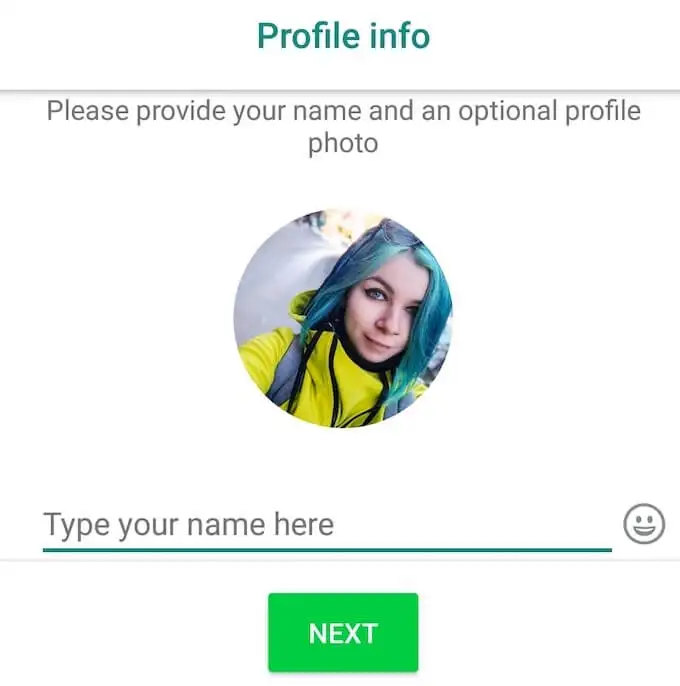
- Une fois votre numéro vérifié, WhatsApp vous demandera de remplir les informations de votre profil en leur fournissant votre nom et votre photo (facultatif). Vous pouvez toujours changer l'un ou l'autre plus tard.
Comment utiliser WhatsApp
Après vous être connecté avec votre numéro de téléphone, vous pouvez commencer à utiliser WhatsApp pour appeler et discuter avec d'autres personnes. Vous pouvez soit importer l'intégralité de votre liste de contacts dans l'application, soit ajouter des contacts manuellement.
Utilisez WhatsApp pour discuter avec des personnes sur votre mobile
Lorsque vous ouvrez l'application pour la première fois, vous n'aurez aucun chat actif.
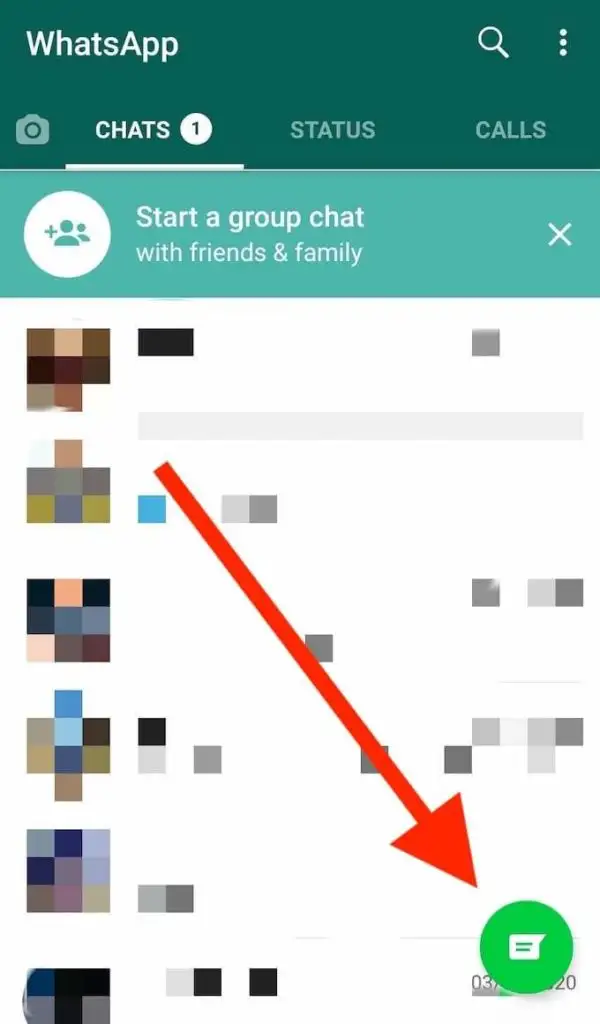
Pour commencer, cliquez sur la bulle de discussion verte dans le coin inférieur droit de votre écran.
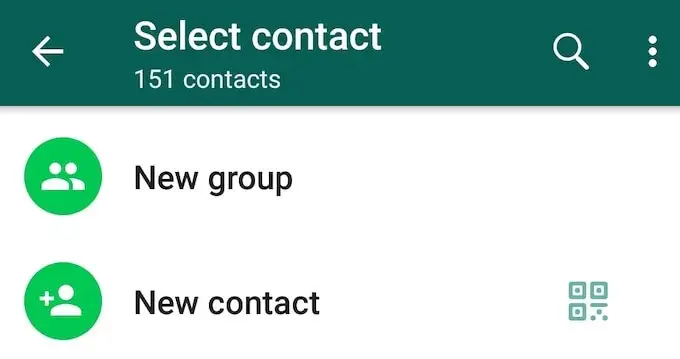
Sélectionnez ensuite un contact et accédez à votre chat privé avec la personne.

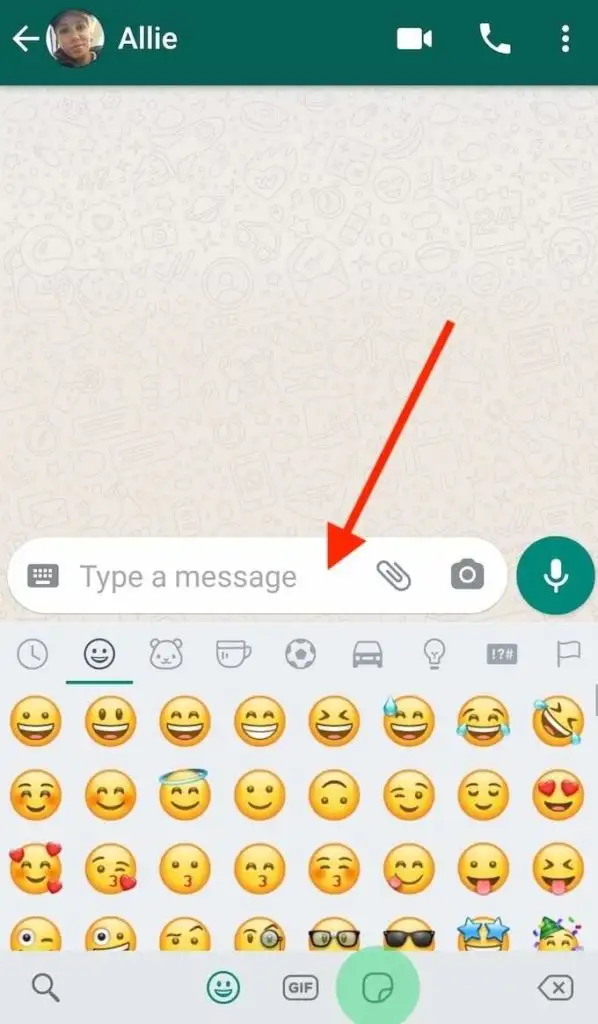
Commencez par taper un message, ajouter des emojis ou des gifs, joindre un fichier multimédia ou enregistrer un message audio.
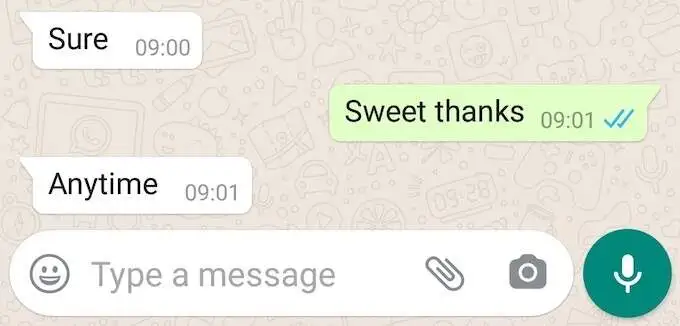
Lorsque vous envoyez un message, vous verrez une seule coche grise à côté du texte. Cela signifie que votre message est envoyé. Deux coches grises indiquent que le message a été reçu. Les coches qui deviennent bleues indiquent que l'autre personne a lu votre message. L'horloge apparaissant à côté de votre message au lieu des tiques signifie que votre message n'a pas encore été envoyé.
Utilisez WhatsApp pour appeler d'autres personnes depuis votre smartphone
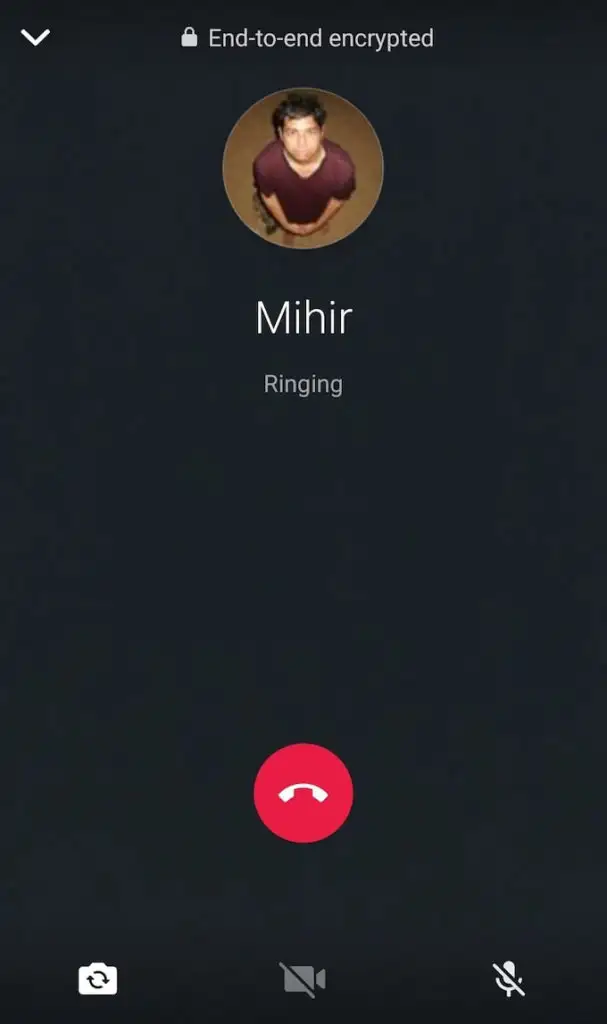
L'une des choses qui rend WhatsApp si attrayant pour les utilisateurs est la possibilité de l'utiliser pour des appels illimités gratuits. Puisqu'il utilise la connexion Internet sur les données cellulaires, vous pouvez appeler à l'étranger sans rien payer pour cela.
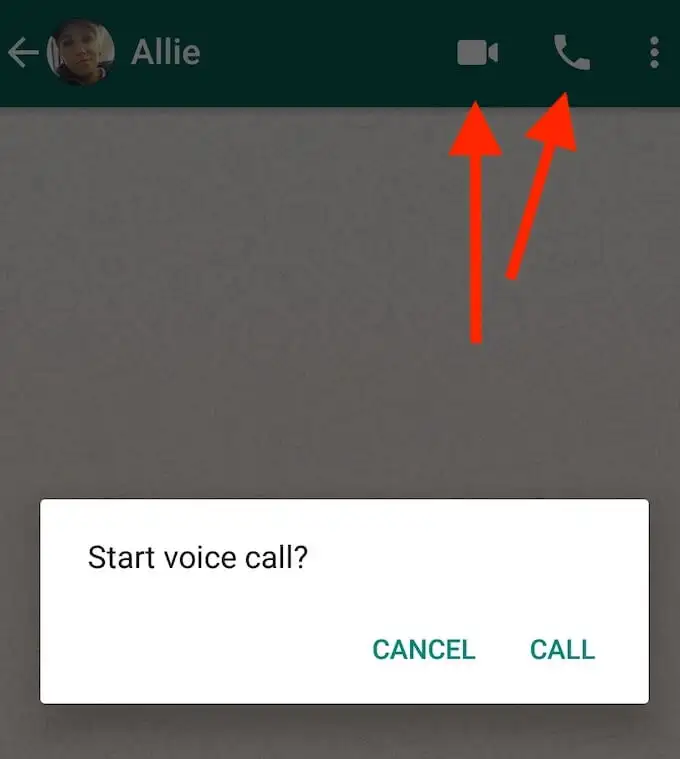
Ouvrez une discussion avec la personne que vous souhaitez appeler et cliquez sur l' icône du téléphone dans le coin supérieur droit de votre fenêtre de discussion. Si vous souhaitez démarrer un appel vidéo, optez plutôt pour l' icône de la caméra vidéo .
Si vous appelez un groupe au lieu d'un seul contact, vous pourrez sélectionner le nombre de personnes pouvant se joindre avant de commencer l'appel.
Utilisez WhatsApp sur votre ordinateur
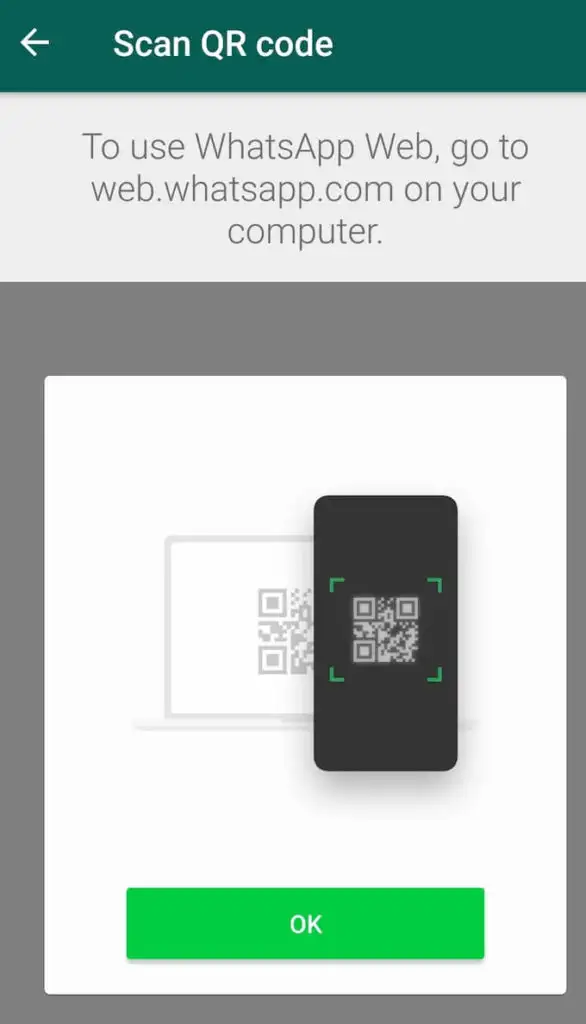
Vous pouvez accéder à WhatsApp depuis votre ordinateur via la version PC de l'application - WhatsApp Web. Vous pouvez soit le faire depuis votre navigateur, soit en téléchargeant le client PC depuis le site officiel de WhatsApp. Suivez ensuite les étapes.
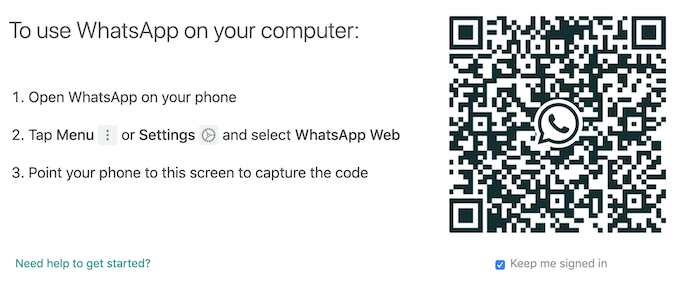
- Ouvrez WhatsApp sur votre téléphone.
- Cliquez sur l'icône Menu ou Paramètres en haut de votre fenêtre.
- Scannez le code QR depuis l'écran de votre ordinateur.
WhatsApp se connectera alors automatiquement à votre compte.
Comment tirer le meilleur parti de WhatsApp
WhatsApp a beaucoup à offrir en dehors des fonctionnalités de base que la plupart des gens utilisent. Voici quelques conseils et astuces WhatsApp qui vous aideront à tirer le meilleur parti de l'application.
Configurer des groupes WhatsApp
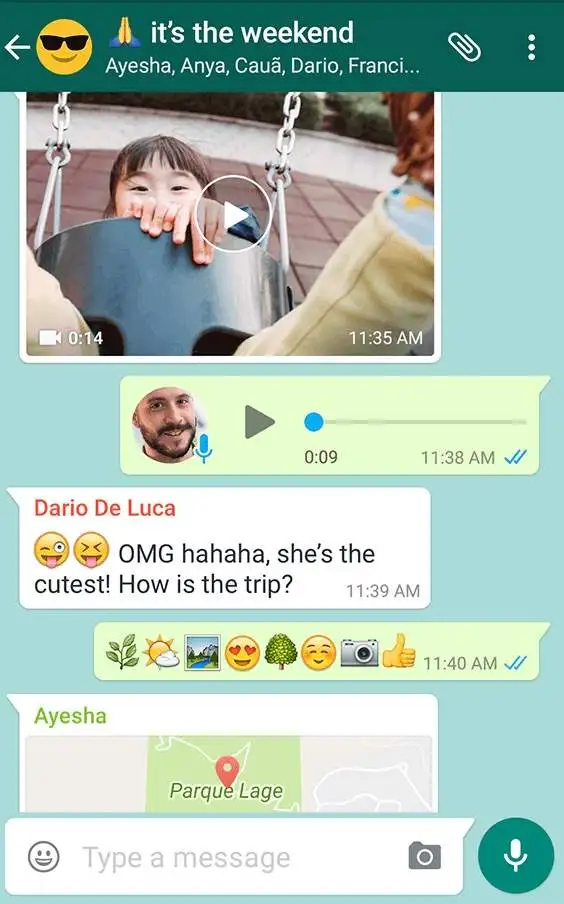
WhatsApp vous permet de créer des groupes jusqu'à 256 personnes pour discuter de tout ce que vous voulez. Qu'il s'agisse d'une planification d'anniversaire secrète ou d'un chat familial que vous utiliserez pour partager des images et des vidéos amusantes, la création d'un groupe WhatsApp est une compétence que vous devez apprendre très tôt.
Personnalisez votre WhatsApp
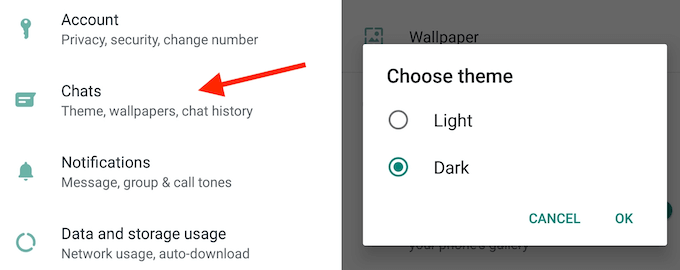
Lorsque vous en avez assez de l'apparence standard de l'application, vous pouvez la personnaliser à votre guise. Une façon de le faire est d'utiliser le mode sombre de WhatsApp. Pour l'activer, accédez à Paramètres > Chats > Thème . Basculez sur Sombre et cliquez sur OK .
Dans le même menu, vous trouverez une option pour changer votre fond d'écran WhatsApp. Vous pouvez choisir d'utiliser l'une des options par défaut ou d'ajouter un fond d'écran de chat personnalisé.
Utiliser WhatsApp sans numéro de téléphone
Votre smartphone et votre ordinateur ne sont pas tous les appareils sur lesquels vous pouvez utiliser WhatsApp. Découvrez comment WhatsApp fonctionne sans carte SIM et vous pourrez l'installer sur votre tablette.
Faites passer votre communication en ligne au niveau supérieur
WhatsApp est un excellent outil de communication tout-en-un qui vous permet de faire beaucoup de choses dans une seule application. Si vous cherchez à débloquer encore plus d'options pour communiquer avec vos amis et votre famille, comme échanger des photos et des vidéos de qualité avec eux, consultez nos guides rapides sur l'utilisation d'Instagram et de TikTok.
Utilises-tu Whatsapp? Quelle est votre fonctionnalité WhatsApp préférée ? Partagez votre expérience avec nous dans les commentaires ci-dessous.
